O Fedora 23 já está disponível para download há um bom tempo. Mas se você ainda está usando a versão anterior, veja como atualizar o Fedora 22 para 23.
- Como esconder o menu de inicialização do Grub
- Como instalar o Grub Customizer no Debian, Ubuntu e derivados
- Recuperando o boot do Linux (Grub), depois de instalar o Windows
- Como mudar o visual do Grub com o tema Vimix Grub
- Como instalar o Grub Customizer no Ubuntu e derivados
- Como instalar o Grub Customizer no Ubuntu 22.10 e derivados
- EndeavourOS Artemis Nova 22.9 lançado com solução do problema do GRUB
- OS Prober vem desabilitado no Ubuntu 22.04
- GRUB 2.06 lançado com correções para as falhas BootHole/BootHole2
Com a chegada do Fedora 23 muitos usuários já estão baixando a imagem ISO do sistema e instalando ou atualizando para essa versão. Mas quem não quer fazer uma instalação do zero ou gravar uma mídia, pode simplesmente atualizar o Fedora 22 para 23 usando alguns comandos, como será mostrado nesse tutorial.
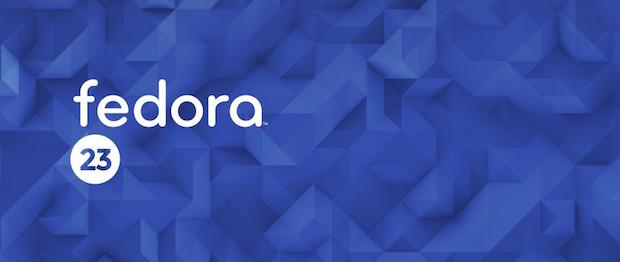
O que tem de novo no Fedora 23
Antes de tentar atualizar, conheça a lista de novas alterações e atualizações de recursos do Fedora 23:
- Kernel 4.2;
- GNOME 3.18;
- systemd 209;
- Mesa 11.0-rc2;
- Mono stack 4;
- LibreOffice 5;
- LLVM 3.6.1;
- GCC 5.1.1;
- O gerenciador de pacotes DNF foi atualizado;
- Perl 5.22;
- Python 3;
- SSL3 e RC4 foi desativado por padrão;
- Unicode 8.0;
- Docker 1.8;
- Ferramenta fedup foi removida;
- E muitos novos recursos foram aprimorados.
Para mais detalhes, veja a nota de lançamento do Fedora 23 ou veja o anuncio, aqui no blog.
Conheça melhor a distribuição Fedora
Para saber mais sobre esse programa, clique nesse link.
Agora que você já tem todas as informações, faça backup dos seus documentos e siga os passos do procedimento abaixo, para atualizar o Fedora 22 para o 23.
Como atualizar o Fedora 22 para 23
Para atualizar o Fedora 22 para 23, você deve fazer o seguinte:
Passo 1. Se for fazer a atualização localmente, pressione CTRL+ALT+F1 faça login como usuário root (a melhor opção); Mas se preferir, abra um terminal com privilégios de root;
Passo 2. Se for fazer uma atualização remotamente, use o comando abaixo para instalar o programa Screen. Esse software irá ajudá-lo a se reconectar com o servidor, no caso de você ficar desconectado durante a atualização;
dnf install screenPasso 3. Execute o Screen;
screenPasso 4. Depois, se você estiver desconectado do seu sistema Fedora, você pode reconectar a ele usando o comando:
screen -DrPasso 5. Depois de logar, confirme a versão do sistema, usando um dos comandos abaixo;
cat /etc/*-releaselsb_release -rsPasso 6. Atualize o sistema usando o seguinte comando;
dnf updatePasso 7. Reinicie o sistema;
rebootPasso 8. Digite o seguinte comando para atualizar o sistema Fedora;
dnf upgradePasso 9. Em seguida, instale plug-in DNF com o comando abaixo;
dnf install dnf-plugin-system-upgradePasso 10. Finalmente, atualize o Fedora 22 para 23 usando o seguinte comando;
dnf system-upgrade download --releasever=23Passo 11. O DNF começará a buscar os pacotes mais recentes. Isso vai levar muito tempo, dependendo da sua velocidade de conexão Internet. Portanto, seja paciente e aguarde até que o sistema mostre a mensagem abaixo (em destaque);
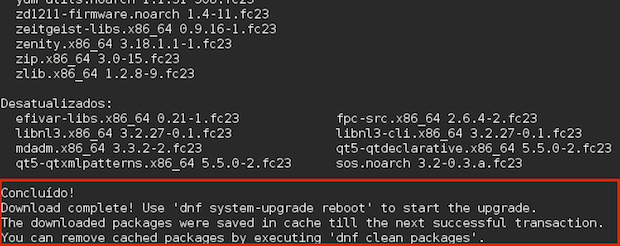
Passo 12. Agora reinicie o sistema para continuar com a atualização, usando o comando abaixo;
dnf system-upgrade rebootPasso 13. Na próxima inicialização, será feito as últimos procedimentos de atualização;
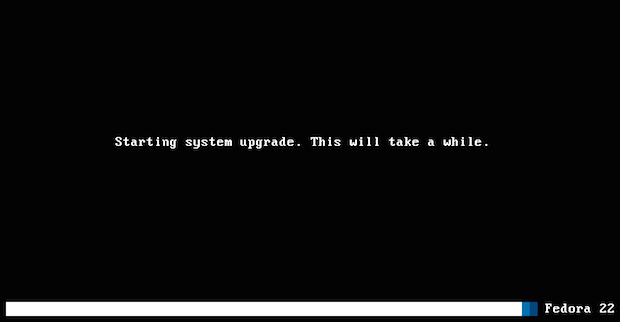
Passo 14. Depois de concluir o processo de atualização, o sistema será reiniciado automaticamente. Durante a inicialização, selecione a opção “Fedora 23”, no menu de inicialização;
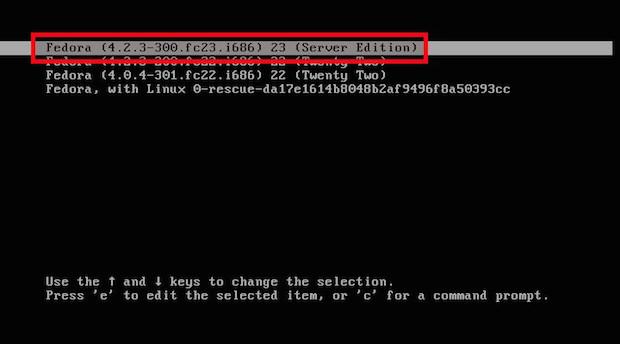
Passo 16. Ao entrar no sistema, abra um terminal e use um dos comandos abaixo para confirmar que o sistema já está na última versão;
cat /etc/*-releaselsb_release -rsPronto! O seu sistema já está atualizado e você já pode começar a experimentá-lo. Divirta-se!
Ferramentas úteis para depois de atualizar o Fedora 22 para o 23
Depois de instalar ou atualizar o Fedora 22 para o 23, a maneira mais fácil de instalar codecs multimídia, novas fontes, Adobe Flash Player, Oracle Java, Atom, Brackets, Oracle Java plugins, Android Studio e outros softwares de estúdio, consulte esses tutoriais:
Ferramenta pós instalação do Fedora: conheça Fedy
Instalei o Linux e agora? Instale PostInstallerF 1.5 no Fedora e Ubuntu
Gerenciamento de programas com easyLife no Fedora
Via Unixmen
O que está sendo falado no blog hoje
Não está aparecendo algo?
Este post é melhor visualizado acessando direto da fonte. Para isso, clique nesse link.